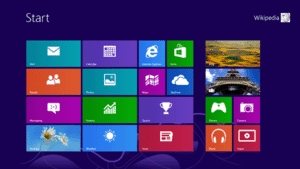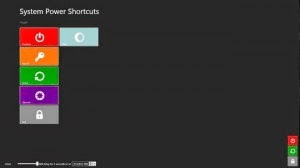Begini Loh cara menambahkan Shut down, Restart, dan Log Off di Start Screen Windows 8. Munculnya Start Screen yang ada pada Windows 8 membuat Start Orb jadi hilang. Adapun beberapa bagian yang awalnya tersedia pada Start Orb yang juga dihilangkan, yaitu Shutdown serta opsi power lainnya. Anda bias menggunakan System Power Shortcuts, jika Anda ingin menambahkan Tile pada Start Screen sertaopsi power seperti Shutdown, Restart, Hibernate, Sleep, dan Lock. Anda bias mengunduh aplikasi tersebut dengan mengunjungi tautan ini http://wall.jaysonragasa.net/wall/post/2012/06/17/Windows-8-System-Power-Shortcuts.aspx.
Sebelum Anda menggunakan System Power Shortcuts, gunakan Charm Bar untuk mengakses opsi Power. Berikut langkah-langkahnya :
- Arahkan kursor pada bagian pojok kanan bawah dan pilih Setting yang ada pada Charms Bar.
- Setelah itu, silakan Anda klik tombol Power pada menu Charms Bar. Anda dapat juga memilih opsi lain yang juga terkait dengan power seperti Sleep, Shutdown, ataupun juga Restart.
- Atau dengan cara yang lebih cepat yaitu dengan menekan tombol Alt + F4 pada keyboard dan klik operasi power yang ingin Anda lakukan.
- Untuk membuka menu utama aplikasi ini, Anda harus meng-klikpada Tile System Power Shortcut.
- Pada bagian tersebut, Anda bias menentukan lamanya waktu tunggu untuk menjalankan operasi power yang Anda inginkan. Cukup geser bar yang ada di bagian pojok kiri bawah tampilan interface.
Nah, mudah bukan menambah menu shutdown, restart dan log off di Windows 8. Selamat mencoba
 Coba Cara Ini Coba Cara Ini
Coba Cara Ini Coba Cara Ini